Двухэтапная проверка
Что делать, если забыла пароль от Айклауда на Айфон старой версии? Как уже было сказано раньше, двухэтапная проверка это метод исключительно для старых устройств. Раньше его использовали вместо двухфакторной аутентификации.
Для данного способа как разблокировать Айклауд, если забыл пароль, вам понадобится ключ восстановления. Если он также утерян, то можно лишь создать новый ID. Если же он у вас, то перейдём к делу.
- Первые четыре шага повторяем из инструкции с электронной почтой.
- Вместо отправки инструкций по почте, выбираем запрос на ввод ключа восстановления.
- Указываем доверенное устройство.
- На него должен очень быстро прийти код.
- Введите его на сайте.
Доступ к вашему хранилищу будет восстановлен, как только вы придумаете новый пароль.
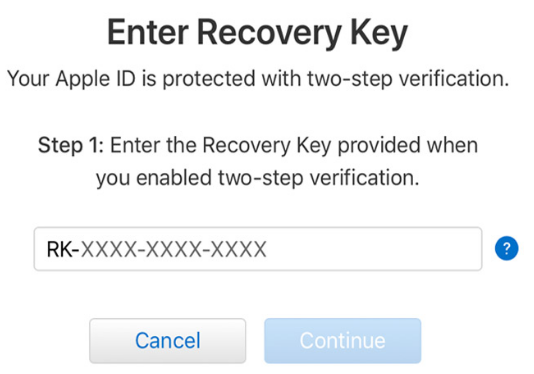
С помощью контрольных вопросов
Во время создания учетной записи пользователю предлагается ответить на несколько секретных вопросов. Они могут пригодится в случае, если требуется восстановить пароль от ICloud, но утерян доступ к электронной почте, указанной при регистрации.
Сброс пароля с помощью контрольных вопросов осуществляется в следующей последовательности:
- Подключаем гаджет к интернету и заходим в настройки ICloud;
- Выбираем пункт «Забыли пароль?» и указываем данные Apple ID;
- Выбираем способ восстановления с помощью контрольных вопросов.
- Указываем дату рождения и отвечаем на вопросы, которые были заданы при регистрации.
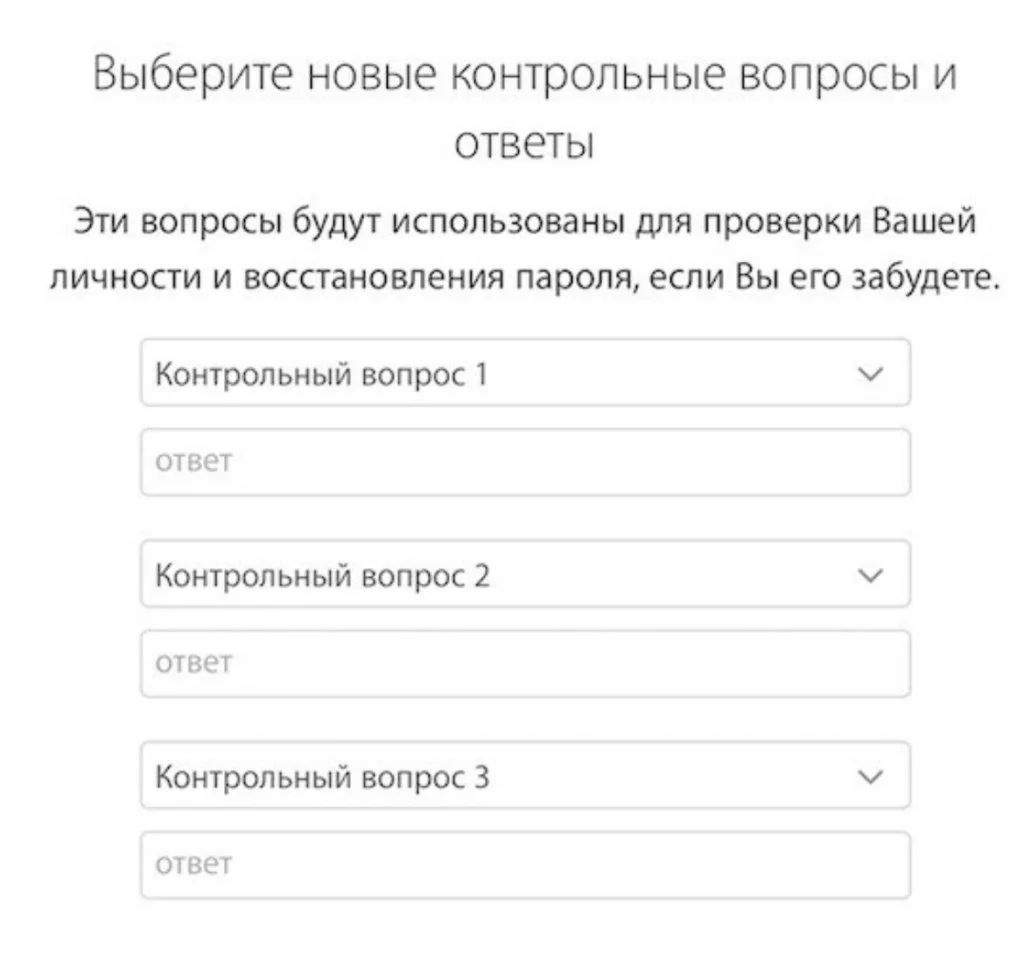
По электронной почте
Наиболее простой способ выполнения сброса с помощью адреса е-mail, который был привязан к Apple ID.
Для этого необходимо выполнить всего четыре несложных действия:
- Заходим в настройки ICloud и нажимаем на ссылку «Забыли пароль?»;
- Вводим свой Apple ID и выбираем способ восстановления пароля с помощью электронной почты;
- Получаем код для восстановления;
- Задаем новый пароль.
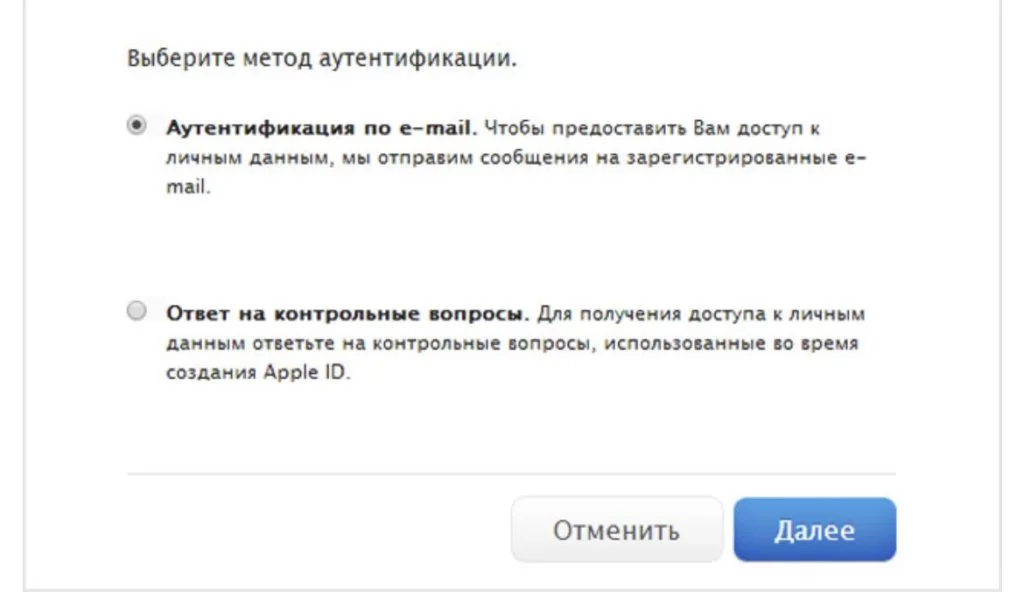
По номеру телефона
Довольно часто встречается ситуация, когда пользователи, забывшие свой пароль от ICloud, не имеют доступ к электронной почте, указанной при регистрации.
В таком случае, может помочь другой способ – восстановление по номеру телефона. Такой метод будет актуален только в том случае, если при создании учетной записи пользователь указывал свой личный номер.
Осуществить подобные действия можно на сайте iforgot.apple.com или же в настройках самого смартфона.
После перехода на страницу алгоритм действий следующий:
- Вводим свой Apple ID и нажимаем кнопку «Продолжить»;
- Выбираем пункт «Сброс пароля»;
- Нажимаем «По номеру телефона»;
- Открываем полученное СМС-сообщение и копируем код;
- Вставляем код в соответствующее окно на сайте и подтверждаем операцию.
Через доверенное устройство
Apple ID бывает привязан, не только к айфону, но и к другим устройствам. Например, смарт-часы, плеер или ноутбук. В том случае, когда в настройках Айклауда была активирована опция двухфакторной авторизации, смена пароля возможна при использовании доверенного устройства.
Для этого, необходимо выбрать соответствующий пункт в меню при восстановлении. На экране одного из устройств отобразится код. После ввода защитного кода, будет возможно создание нового пароля и удаление, при необходимости, старого айклауда.
Если была привязано сразу несколько гаджетов, код подтверждения отправляется на один из них. Для безопасности своего устройства никому не сообщайте заранее, куда именно будут переданы данные. В большинстве случаев, для того, чтобы найти код среди устройств, не должно возникнуть никаких проблем.
Обращение в поддержку
Бывают ситуации, когда сменить или восстановить пароль от ICloud невозможно по причине заблокированной почты, забытых ответов на вопросы, не активного личного номера и так далее.
Такая ситуация кажется безвыходной, но не стоит отчаиваться, решение всё же есть. Но только при наличии документов, подтверждающих приобретение данного устройства. Вам нужно найти коробку и чек на покупку.
Если все документы найдены, вы можете связаться со специалистом центра поддержки, указав свой контактный номер или обратиться в чат поддержки на официальном сайте Apple. Общение проходит на русском языке. Сообщите специалисту всю, имеющуюся у вас информацию, об учетной записи, которую необходимо восстановить.
Форма восстановления
Как разблокировать пароль Apple ID? Обычно такой вопрос подразумевает восстановление учетной записи, если пользователь забыл пароль от нее. Это самый простой расклад. Обычно при нем шансы на восстановление пользовательского профиля выше всего.
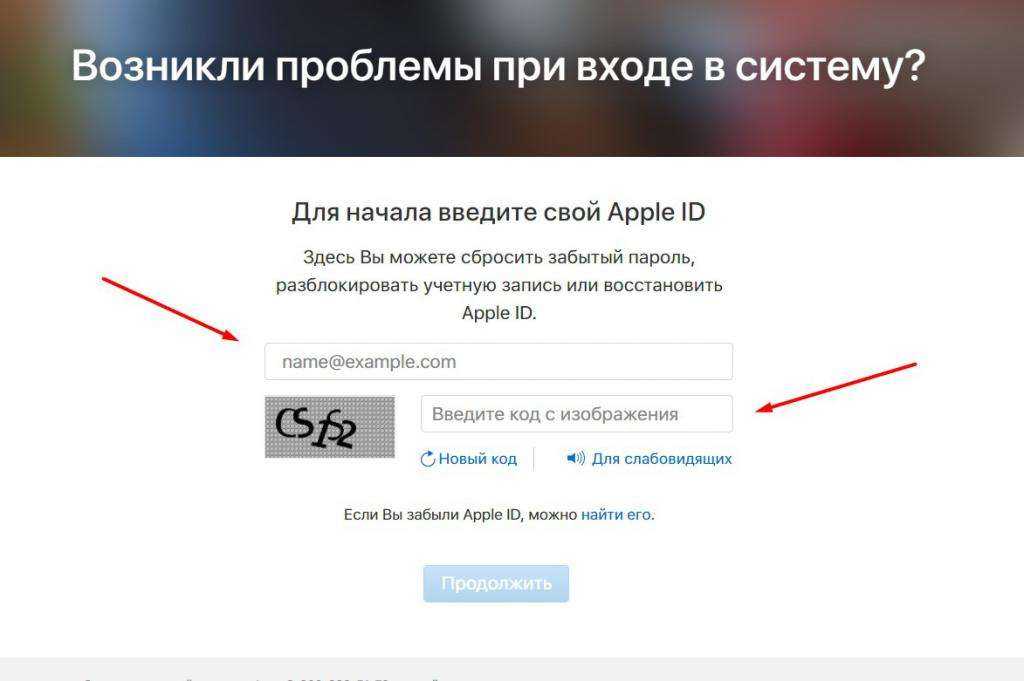
Для начала можно прибегнуть к работе со специальной формой восстановления. Рассмотрим процедуру разблокировки Apple ID на ПК.
При подобных обстоятельствах рекомендуется выполнить следующие действия:
Теперь понятно, как разблокировать «Эпл АйДи». Но это только один из нескольких возможных вариантов развития событий. Какие еще приемы существуют на практике?
С помощью службы поддержки
Если у вас не получается разблокировать учетную запись Apple ID самостоятельно, обратитесь к сотрудникам Apple. Вы можете заказать звонок в удобное для вас время или позвонить по одному из номеров телефона в промежутке с 9:00 до 21:00:
- +7 (495) 580-95-57 — вариант для Москвы;
- +7 (800) 555-67-34 — бесплатный звонок из любого региона России.
Чтобы заказать звонок, перейдите на специальную страницу сайта: https://getsupport.apple.com/. В разделе “Получить поддержку” выберите пункт “Apple ID”.
Кликните на интересующую вас проблему и выберите более подробное описание в появившемся окне. Например, в случае “Apple ID отключен”, выберем пункт “… отключена в целях безопасности”.
После этого появится страница с доступными вариантами решения проблемы. Кликните на надпись “Запланировать звонок” и выберите удобное для вас время. Вы можете настроить часовой пояс, день недели и промежуток (утром, в середине дня или вечером). Кликните на незанятое место, оно отмечено черным цветом, и нажмите на кнопку “Выбрать”.
Во время диалога с сотрудником поддержки Apple подробно объясните свою проблему. Вам понадобится привести некоторые доказательства того, что вы являетесь владельцем аккаунта, — достаточно следовать инструкции оператора, чтобы процедура восстановления прошла быстро и успешно.
Если вы находитесь не на территории Российской Федерации, но при этом нуждаетесь в помощи русскоговорящих специалистов, вы можете позвонить по вышеуказанному номеру самостоятельно. Однако в таком случае необходимо рассчитывать на то, что звонок будет не бесплатным. Кроме того, если при выборе удобного способа связи доступен вариант с чатом, вы можете воспользоваться им совершенно бесплатно. Для этого нужно указать российский регион внизу экрана.
Так, служба поддержки готова помочь пользователям Apple в свое рабочее время — с 9 утра до 9 вечера. Для обращения необходимо написать в специальный чат на сайте, заказать обратный звонок на определенное время или позвонить самостоятельно на один из указанных выше номеров телефона.
Общение с сотрудником службы поддержки Apple — это единственный способ активировать Apple ID, который был полностью отключен. В остальных случаях (например, если блокировка была “из соображений безопасности”) пользователь может самостоятельно восстановить доступ к учетной записи, имея на руках актуальную информацию об аккаунте.
Вы нашли или купили заблокированный iPhone или iPad
Представьте себе ситуацию – вы находите (или же вам за копейки продали) на улице совсем новенький iPhone, но он зараза не пускает вас дальше экрана блокировки. Сразу напрашивается вопрос «Как заставить сей чудный девайс работать?». Боюсь огорчить… Но вариантов в данном случае не так уж много. Во первых, купленный вами iPhone вполне может быть ворованным у предыдущего владельца.
Даже если он утерян, это не меняет ситуации. Во вторых, если iPhone заблокирован, сделать из него полноценную звонилку не получится. Поэтому Я предлагаю на ваш выбор 3 варианта:
Вариант 1. Если телефон вы нашли, то правильней всего, с моей точки зрения, попытаться найти настоящего владельца. Бывает что на экран iPhone выводится сообщение с номером хозяина и просьбой перезвонить. По крайней мере, локатор Find My iPhone позволяет вывести подобное сообщение удаленно.
А еще хочу вас предупредить что милиция и спецслужбы активно используют современные технические достижения для отслеживания украденных телефонов. Я знаю пару человек, которых на этом поймали за руку… Хоть они сами и не воровали. Затем походы в милицию, написание объяснительных и т.п… Зачем оно вам надо?
Вариант 2. Так как полноценно использовать заблокированный iPhone или iPad не получится, как один из вариантов – разобрать устройство на детали. Или продать его на запчасти людям, которые занимаются ремонтом.
Вариант 3. В YouTube я встречал инструкции по, так называемому, обходу Activation Lock. Обычно заголовки звучат многообещающе, но на самом деле все предлагаемые инструкции лишь незначительно «добавляют функционала» к заблокированному устройству. Если у вас, конечно, что-то получится. Ищите в YouTube по запросу «Activation Lock» и смотрите что предлагают зарубежные видеоблогеры.
Обычно весь метод сводится к вводу определенного DNS-сервера в настройках Wi-Fi, который позволяет вам добраться до плеера, камеры, браузера и кое-каким другим возможностям устройства. Весь функционал работает через сервер в интернете, т.е. без соединения ваш iPhone все также останется кирпичом. А вообще этот вариант полный треш! Я его вам не советую.
Если пользователь приобрел/нашел iPhone с блоком
Если вы дешево купили или же нашли на улице телефон, то может случиться так, что дальше экрана блокировки он вас не пустит. Здесь сразу же всплывает вопрос, а как же заставить гаджет работать. Увы, вариантов решения проблемы в подобных ситуациях не много. Приобретенный аппарат может оказаться украденным. Но даже если бывший владелец его потерял, это дело не меняет. А если стоит блок – сделать из гаджета устройство, с которого можно осуществлять звонки, не получится. Поэтому придется прибегнуть к одному из трех следующих методов:
правильным решениемудаленном режимесервера DNSбеспроводной сети
Почта и техническая поддержка
Как разблокировать Apple ID? Забыли ID учетной записи или профиль был создан не текущим владельцем девайса? Тогда ранее указанные советы никак не помогут. Придется обращаться в службу поддержки Apple и доказывать, что iPhone действительно принадлежит заявителю. В противном случае о разблокировке учетной записи можно забыть навсегда.
Первый способ связи с техподдержкой – по электронной почте. Как разблокировать «Айфон»? Забыл Apple ID и другие его данные для авторизации?
Вернуть доступ к учетной записи поможет следующее руководство:
- Сфотографировать коробку от iPhone. Речь идет о той стороне, где указаны данные девайса.
- Отсканировать и сфотографировать чек, свидетельствующий о покупке устройства.
- Сделать общую фотографию. На ней придется уместить: «Айфон» задней панелью вверх, чек о покупке и коробку с данными о девайсе.
- Скинуть все перечисленные файлы на компьютер. С мобильного устройства работать будет намного труднее.
- Написать в службу поддержки. В тексте письма придется указать просьбу о разблокировке девайса или об отвязке чужого Apple ID от гаджета.
- Прикрепить подготовленные фото и сканы к письму.
- Отправить заявку по соответствующим адресам. При заблокированной опции «Найти iPhone» придется написать по другому адресу (его можно найти на официальном сайте), где в теме письма указывается номер первого обращения в техподдержку.
- Ждать ответа.
Через некоторое время работники службы поддержки Apple свяжутся с заявителем. Учетная запись Apple ID будет либо восстановлена (придет письмо со ссылкой восстановления и разблокировки), либо ее отвяжут от iPhone. А значит, удастся ввести свои данные от профиля для дальнейшей работы.
Как восстановить Apple ID идентификатор
Вышеприведенные способы восстановления пароля iCloud подразумевают использование идентификатора Apple ID, с помощью которого личность владельца определяется системой для сброса ключа от учетной записи. Что тогда делать, когда утерян логин от Apple ID?
Важно помнить, что под Apple ID понимается только адрес почты, используемый для авторизации в iCloud. Если его не помните, то идентификатор можно восстановить по фамилии и имени:
- Открываем настройки, переходим в меню управления iCloud. Кликаем по «Забыли Apple ID&hellip,».
- Нажимаем на «Забыли Apple ID».
Вводим необходимую информацию.
Идентификатор заблокирован
Если вместо восстановления пароля от iCloud, вы будете его просто подбирать и вводить, то через определенное количество неудачных попыток будет продемонстрировано на экране сообщение, что идентификатор заблокирован. Не нужно беспокоиться, так как блокировка произведена из соображений безопасности, а законный владелец гаджета сможет данную блокировку быстро снять. Выполняем такой алгоритм действий:
- Переходим на https://iforgot.apple.com/ru.
- Разблокируем идентификатор при помощи пароля или выполняем сброс ключа безопасности.
Заблокированный идентификатор снова заработает, поэтому у вас будет возможность авторизоваться в iCloud и иных сервисах.
Как разблокировать б/у айфон (с чеком и коробкой)
Если удаление старого Apple ID было выполнено частично, имеется большая вероятность последующей блокировки устройства (Activation Lock). Произойти такое может после очередного обновления или прошивки гаджета и станет большой неожиданностью для владельца. Такая блокировка активируется на серверах компании и на этапе настройки устройства требует подвязки первоначального Apple ID. Избежать Activation Lock-а не получится, ведь система очень надежно защищена.
 Блокировка активации iPhone по Apple ID
Блокировка активации iPhone по Apple ID
Если такое произошло — единственным способом, который вам поможет разблокировать б/у iPhone, станет обращение в поддержку Apple. В ходе этого обращения от вас потребуют подтверждения чистоты сделки.
Если при покупке гаджет был проверен и вам передали на него все документы (кассовый чек, гарантийку, коробку) — разблокировать айфон будет намного проще.
Для начала вам нужно сделать четкие фотографии:
- кассового чека — это главное свидетельство официальной покупки айфона;
- второе фото чека, где внизу впишите от руки серийный номер (если его в чеке нет)
- устройства с окном блокировки;
- задней крышки устройства;
- коробки, где наклеена информация о серийном номере и IMEI;
- фото sim-лотка с указанным там номером IMEI;
Скачайте эти фото на компьютер и дополнительно создайте единый zip-архив со всеми вложенными фото. Простыми словами — заархивируйте папку с фото, иногда поддержка просит фото именно в таком виде.
Важно: перед звонком в поддержку у вас уже должен быть активирован собственный Apple ID. Сразу же авторизуйтесь с ним на сайте
Также откройте рабочую почту, на которую будут приходить письма, отправленные поддержкой. Такой подход позволит вам в телефонном режиме со специалистом быстро провести всю настройку.
Конечно же, никто вам не даст 100% гарантии, что устройство разблокируют. Будут проводится проверки. Есть вероятность, что поддержка Apple свяжется с магазином и запросит подтверждения факта продажи и оригинальности кассового чека. Сама проверка может длиться до 21 дня.
Важно! Если у вас нет чека или коробки — не нужно пытаться обмануть поддержку Apple. Любой подвох или подмена с чеком будет обнаружена
Как восстановить пароль iCloud через почту
Происходить восстановление будет через сброс секретного кода. Этот способ подходит для всех ситуаций использования сервисов компании.
На iPhone необходимо перейти в значок настроек, где следует выбрать меню «iCloud». Находим в рабочей области раздел «Забыли пароль», кликаем по нему. На гаджете должен быть включен интернет.
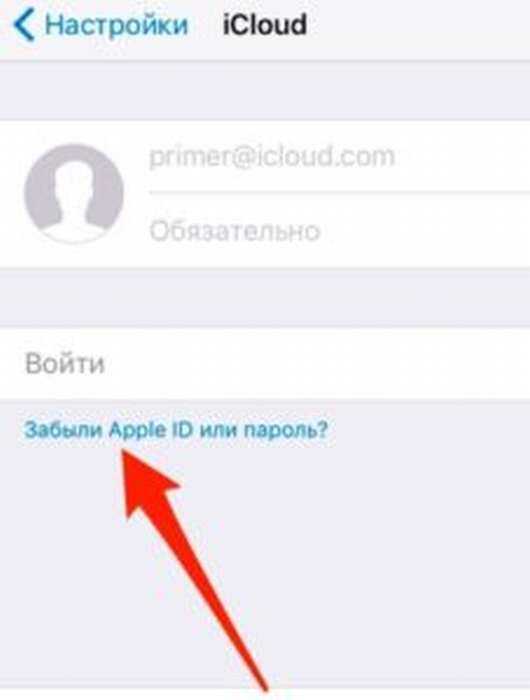
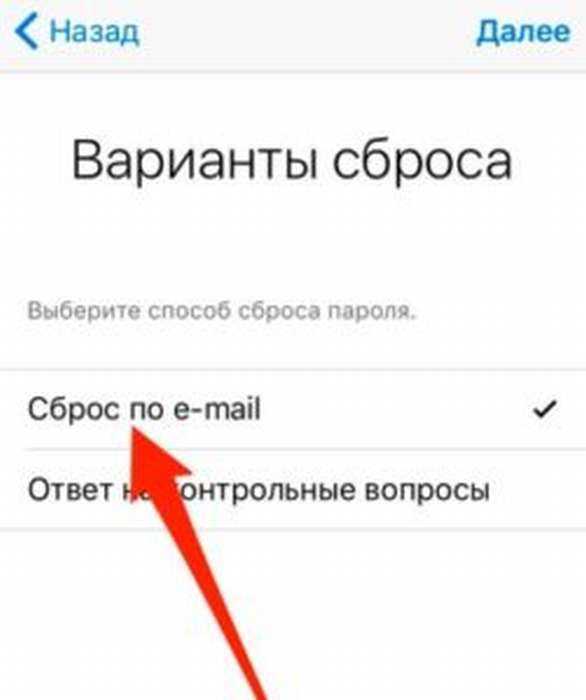
При регистрации аварийного (дополнительного) адреса электронной почты, на него также будет отправлено письмо с инструкцией. Теперь переходим в почту, если письмо отсутствует, открываем папку «спам».
Два раза указываем новый секретный код, затем нажимаем на кнопку «Сбросить». После данной процедуры можно в облачном хранилище проходить авторизацию с новыми данными.
Проверьте iCloud/iMessage/FaceTime
Всегда важно проверять свою учетную запись iCloud. Чаще проверяйте, настроена ли она надлежащим образом
Проследите, вышли ли вы из своей учетной записи, когда удаляли её. Прежде чем сделать это, вам нужно подготовить все резервные копии файлов для iCloud и iTunes.
Когда вы перейдете в «Настройки», коснитесь поля учетной записи, стерев ранее написанный пароль, введите новый. После этого попробуйте авторизоваться. Это должно исправить проблему.
Если проблема (Айфон постоянно запрашивает пароль Apple ID) всё ещё не исправлена, вам необходимо проверить настройки iMessage и FaceTime. Эти два приложения всегда используют ваш Apple ID, даже если вы не запустили их.
В этом случае могут возникнуть проблемы с активацией вашей учетной записи или с её информацией. Вы должны повторно авторизоваться в iMessage и FaceTime с помощью нового идентификатора Apple и пароля.
Как платить в App Store
Пользователям техники Apple, пожалуй, пока повезло больше всех: магазин не заблокировал все транзакции на территории России. Но в нем перестали работать карты Visa и Mastercard – их невозможно добавить в качестве способа оплаты. Это касается также карт МИР и Unionpay: App Store их не поддерживает. Но все же осталось несколько способов оплатить покупки и продлить подписки.
1. Настроить оплату со счета телефона
Среди вариантов в Apple ID есть оплата по номеру телефона, при которой деньги списываются со счета вашего мобильного. Эта опция доступна для российских операторов Билайн, Мегафон, МТС, YOTA и Теле2.
Оплату можно установить следующим образом:
- Войдите в настройки iPhone или iPad.
- Откройте Apple ID в самом верху меню.
- Тапните на пункт «Оплата и доставка».
- В способах оплаты выберите «Мобильный телефон» и введите свой номер.
После этого средства за подписки и покупки будут списываться со счета мобильного, так что не забывайте его пополнять.
2. Положить деньги на счет Apple ID
Также можно внести аванс на счет собственно Apple ID и оплачивать покупки с него. Для этого выполните следующие действия:
- Зайдите в приложение App Store и перейдите в свою учетную запись (кнопка в правом верхнем угле).
- Нажмите на кнопку «Пополнить счет Apple ID».
- Выберите или введите нужную сумму (от 100 рублей) и подтвердите действие, нажав «Пополнить».
Правда, пополнение происходит тем способом, который указан у вас в разделе «Оплата и доставка». То есть на момент написания статьи закинуть деньги на Apple ID можно только со счета мобильного телефона. Если вы не хотите следить за балансом мобильного, есть смысл внести аванс на счет Apple ID.
3. Погасить подарочную карту App Store & iTunes
Формально этот способ еще работает, но на практике с 10 марта все крупные ритейлеры и банки перестали продавать карты App Store & iTunes, а достать их можно только на торговых площадках вроде Авито.
- Войдите в приложение App Store и откройте настройки своей учетной записи.
- Выберите пункт «Погасить подарочную карту или код».
- Активируйте карту с помощью камеры смартфона или введите код вручную.
Неизвестно, будет ли в дальнейшем работать этот способ и появятся ли в продаже подарочные карты. Если у вас сохранилась таковая, самое время ее погасить.
4. Оплачивать покупки через разработчиков
Кроме того, практически все приложения позволяют оплатить подписки напрямую. Для этого нужно зайти на сайт разработчика или приложения, авторизоваться в своем аккаунте и продлить подписку любым предложенным способом. Кстати, как правило, у российских приложений для оплаты можно использовать Visa и Mastercard. К тому же, многие сервисы сейчас предлагают скидки при оплате на сайтах.
Также напоминаем, что никогда не лишним будет запросить архивы в Apple и создать резервную копию iPhone.
Для чего нужен Apple ID и iCloud
Как войти в iCloud с компьютера
Пример сбоя, если часто неправильно вводить данные
Эти две службы взаимосвязаны. К тому же, Apple ID открывает доступ не только к iClould, но и массе других возможностей: iTunes Store, покупать приложения и многое другое.
На самом деле есть две причины, по которым вам нужно восстановить пароль в iCloud:
- вы просто его забыли, но айфон ваш, причем он не был в использовании до вас;
- вы купили айфон у другого владельца (б/у) с предустановленным аккаунтом в iCloud.
В первом случае придется немного повозиться, но в целом проблема решается довольно быстро.
Для сброса пароля нужно знать свой э-мейл, привязанный именно к этой учетной записи. Без него понадобится побольше времени.
Если же вы у кого-то купили айфон, а владелец сам не знает пароль, ситуация в разы усугубляется.
Не факт, что вы сможете пользоваться смартфоном в полной мере, то есть будут некоторые ограничения насчет обновлений и доступа к личным файлам.
вернуться к меню вернуться к меню
Что такое Apple ID на Айфоне
Apple ID – это идентификационный номер для всех устройств Apple, который представляет собой единый аккаунт, позволяющий получить доступ к девайсу.
Для учетной записи обязательно задается пароль. Он позволяет защитить доступ, чтобы посторонний человек не мог ознакомиться с персональными данными владельца.
Альтернатива Apple ID есть практически у каждого производителя смартфонов. Самый известный аналог – Google-аккаунт. По сути учетная запись Apple представляет собой тот же самый функционал, имея минимальное количество отличий.
Какие данные хранятся в Apple ID
Как и любая учетная запись, аккаунт хранит в себе много различной информации о пользователе. Некоторые могут подумать, что это нарушает конфиденциальность человека, однако все предоставляемые данные используются исключительно для удобства владельца iPhone.
Apple ID хранит в себе следующую информацию:
- ФИО пользователя;
- сам идентификационный номер;
- контрольные вопросы для доступа к аккаунту;
- пароль;
- дата рождения;
- адрес электронной почты;
- физический адрес.
Как получить доступ к iCloud, ответив на контрольные вопросы
Если по какой-то причине у вас нет доступа к электронной почте, привязанной к вашему аккаунту в iCloud, то вы можете задействовать сброс по контрольным вопросам.
Чтобы воспользоваться данным вариантом, вам нужно повторить первые четыре шага из предыдущей инструкции, а затем выбрать второй вариант для восстановления доступа.
В таком случае вам понадобится ответить на два контрольных вопроса. Эти вопросы и ответы на них вы задали сами при регистрации. Кроме того, вас попросят указать дату вашего рождения (ту, которая указана у вас в профиле).
Если вы введёте всё правильно, то перед вами появится форма для сброса старого пароля и создания нового. После этого просто зайдите в аккаунт с новыми данными.
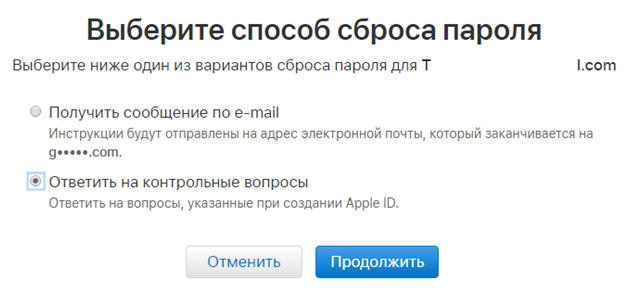
Восстанавливаем пароль iCloud если нет доступа к почте
Что делать, если забыл пароль от iCloud, а доступа к основной или резервной почте нет? Отвечать на контрольные вопросы.
- Подключите iPhone к интернету. Зайдите в раздел «iCloud» в настройках.
- Нажмите «Забыли пароль» и введите логин Apple ID.
-
Выберите ответ на контрольные вопросы.
- Укажите дату рождения, заданную при регистрации.
- Ответьте на вопросы, добавленные также при регистрации Apple ID.
Если ответы будут правильными, на экране появится окно замены пароля. Введите новый ключ безопасности, подтвердите его и больше не забывайте.
Если на телефоне была включена двухэтапная аутентификация и подключено доверенное устройство, вы можете использовать его для возврата доступа.
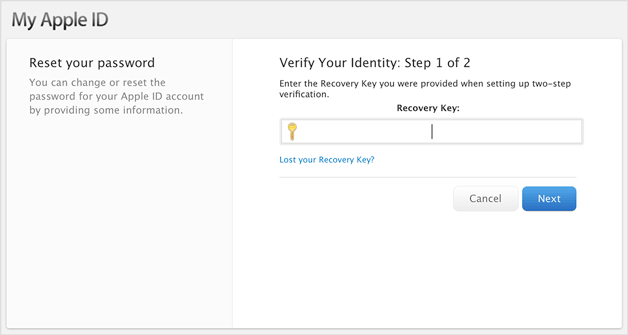
Если ввести ключ, полученный при настройке проверки, на доверенное устройство будет отправлен код, с помощью которого удастся сбросить пароль от iCloud.
Как удалить Айклауд с Айфона
Если вы покупаете подержанный Айфон, то нужно обязательно убедиться, что предыдущий владелец удалил свою учётную запись. Для этого переходят в «Настройки» — «Общие» — «Сброс», тут нужно выбрать «Удалить все содержимое и настройки», а затем подтвердить сброс. Если после сброса старых настроек мобильное устройство остаётся связанным с Apple ID и iCloud, то покупать такой смартфон не стоит.
В этом случае можно попросить продавца подтвердить блокировку активации, введя логин и пароль. В настройках следует обязательно отключить функцию «Найти iPhone». После того, как сброс произошёл без запроса пароля, устройство полностью удалено из iCloud.
На самом Айфоне
Можно удалить Айклауд на iPhone / IPad. Сделать это реально всего в несколько шагов.
- Нажимают на настройки, потом прокручивают страницу в самый низ, чтобы найти ICloud, открывают его.
- Прокручивают страницу опять до самого низа, пока не будет видо строка «Удалить учетную запись», кликают на неё.
- Нажимают «Удалить» ещё раз, подтверждая свои действия.
То есть удалить учётную запись можно всего за три шага. После этого можно создать новый Apple ID.
Через iTunes
Можно сбросить Айклауд и при помощи компьютера, воспользовавшись программой iTunes.
- Устанавливают и затем запускают на компьютере программу iTunes.
- В верхней части экрана выбирают раздел «Учетная запись» «Просмотреть». Может потребоваться ввести идентификатор Apple ID.
- Прокручивают страницу до раздела «iTunes в облаке» и нажмите «Управление устройствами». После этого на экране появится список всех яблочных устройств, связанных с учётной записью. Если с идентификатором не связано никакое устройство, то этого раздела не будет.
Чтобы удалить Айклауд, необходимо зайти в настройки нужного устройства, нажать на ICloud. После этого выбрать пункт Выключить и подтвердить свои намерения. Предварительно необходимо ввести Apple ID учётной записи и пароль к ней.
https://youtube.com/watch?v=_9Ao8ho6Bbg
С компьютера
Чтобы отключить iCloud на компьютере, необходимо следовать такой инструкции:
- Открывают программу Айклауд на компьютере и устанавливают флажок рядом с той службой, которую необходимо отключить. Чтобы сохранить изменения, нажимают на кнопку Применить.
- Чтобы полностью отключить программу «iCloud для Windows»,следует открыть её, а потом выйти из учётной записи.
Перед тем как удалять ту программу на компьютере, следует создать копию всех данных.
Для компьютеров с операционной системой Windows 8 и более поздними версиями алгоритм действий несколько иной.
- Переходят на начальный экран, после чего щёлкают мышью в нижнем левом уголке и тут выбирают «Панель управления».
- Нажимают ссылку «Удаление программы».
- Выбирают iCloud «Удалить». Подтверждают свои намерения.
Как видно, удаление Айклауда не занимает много времени, всё довольно просто, если следовать инструкции.
Полное удаление аккаунта
Если решено полностью удалить свой аккаунт, то придётся обращаться в службу поддержки Apple, так как пользователям эта опция недоступна. Алгоритм действий такой:
Переходят по адресу apple.com и деавторизируют все привязанные к аккаунту яблочные устройства. Для этого поочерёдно выбирают устройства и нажимают на кнопку Удалить;
Внизу страницы необходимо создать PIN-код для службы поддержки, чтобы при необходимости быстро подтвердить свою личность;
Обращаются в службу с просьбой удалить свой аккаунт. Нужно приготовить убедительные доводы, чтобы специалисты службы поддержки удалили учётную запись.
Стоит помнить, что чем убедительнее будут причины удаления, тем быстрее можно ожидать полного удаления аккаунта.
Забыл Apple ID (к какому E-mail привязан), как вспомнить (где посмотреть)?
Проверьте свой iPhone
Ваш Apple ID используется сразу в нескольких местах на вашем iPhone, iPad или iPod touch. Чтобы добраться до него, просто откройте на устройстве приложение Настройки и нажмите на свои имя и фамилию. А вот и ваш Apple ID!
Проверьте свой Mac
Та же история – без Apple ID не обходятся многие приложения и на «яблочных» компьютерах. Например, в приложении Системные настройки для этого достаточно выбрать раздел iCloud – информация о вашем ID отобразится слева.
Зайдите на сайт iCloud
Если прямо сейчас вы авторизованы на iCloud.com, кликните по своему имени в правом верхнем углу и выберите пункт Настройки iCloud. В верхней части экрана отобразится Apple ID.
Зайдите на сайт предполагаемой электронной почты, к которой привязан Apple ID
Если вы хотя бы помните какой почтовый сервис был использован в качестве регистрации Apple ID, попробуйте перейти на его главную страницу с ваших устройств. Например:
если использовался ящик @gmail.com – перейдите на gmail.com
@yandex.ru или ya.ru – yandex.ru
@mail.ru или inbox,ru, list.ru – mail.ru
Если повезет, адрес электронной почты будет отображаться в правом верхнем углу.
Попробуйте восстановить Apple ID через сайты Apple
… Если же ничего не получается (вы не помните даже первую букву своей почты, на которую регистрировался Apple ID) – тогда делать нечего, перейдите на один из официальных сайтов Apple – iCloud.com или Apple ID и нажмите кнопку-ссылку Забыли Apple ID или пароль?
На следующем экране можно будет попытаться ввести тот адрес электронной почты, который больше всего подходит на роль «правильного». Также сайт Apple предложит найти ваш ID – для этого потребуется нажать на специальную ссылку.
ПО ТЕМЕ: Как создать Apple ID на iPhone, iPad или на компьютере (инструкция 2019 года).
Обращение в службу поддержки
Если вам не удаётся восстановить доступ к аккаунту, то единственным вариантом войти в Айклауд оставшимся для вас будет обращение в службу поддержки.
- Для начала перейдите по адресу “https://iforgot.apple.com”.
- Здесь введите данные своего аккаунта.
- Система выдаст вам все совпадения.
- Затем перейдите по адресу “https://getsupport.apple.com/”.
- Запросите восстановление доступа к аккаунта, при этом вам стоит указать как можно больше данных о нём.
- Если вас попросят прислать фото с коробкой от устройства или паспортом – сделайте его и отправьте; также вас могут попросить ответить на дополнительные вопросы о вашей учётной записи.
Если вам удастся доказать сотрудникам поддержки, что вы настоящий владелец аккаунта, то вам позволят сменить пароль на новый.
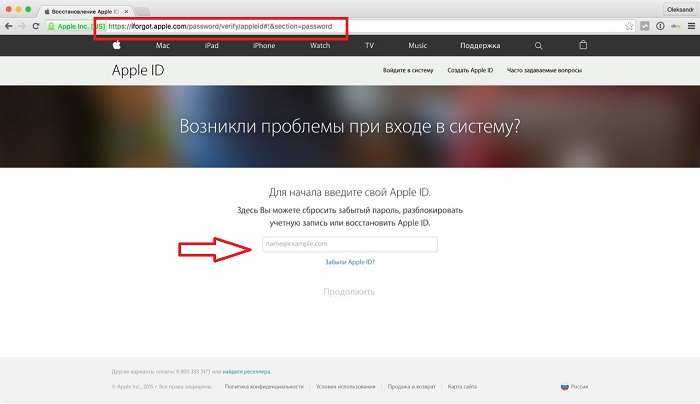
Причины блокировки
Заблокирована учетная запись Apple ID? Что делать в этом случае? Обычно хочется понять, по каким причинам произошла блокировка. Вариантов развития событий не так много, как кажется. Тем не менее в некоторых случаях вернуть себе доступ к «Эпл АйДи» весьма проблематично, а то и вовсе невозможно.
Чаше всего блокировка учетной записи происходит по следующим причинам:
- кто-то пытался взломать мобильное устройство;
- неправильно введен пароль Apple ID;
- выявлена подозрительная активность профиля (например, частые возвраты средств за покупки в App Store);
- пользователь просто забыл данные от учетной записи;
- загрузка обновлений произошла с ошибками.
Чаще всего именно взлом и неправильно введенные пароли приводят к блокировке учетной записи. Кроме того, владелец телефона или планшета мог вручную активировать Lost Mode. Скажем, если он обнаружил, что его продукция Apple пропала.
Служба поддержки на связи – режим online
Что делать, если забыл пароль Apple ID? Обычно пользователи стараются всеми силами восстановить доступ к учетной записи. Иначе работать с «яблочным» устройством будет крайне проблематично.
Можно восстановить данные для авторизации в Apple ID через службу поддержки. Например, путем обращения к онлайн-помощнику Apple. Речь идет о сайте, посвященному работе с «яблочными» девайсами. С его помощью можно либо открыть форму восстановления пароля, либо связаться с техподдержкой компании по телефону.
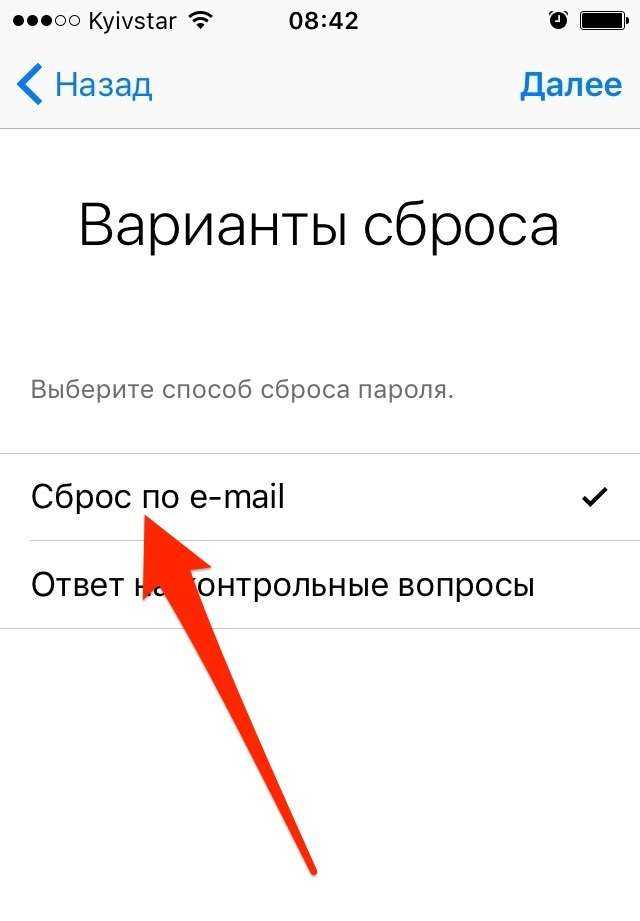
Работа с сайтом обычно сводится к следующим манипуляциям:
- Перейти по адресу: http://getsupport.apple.com.
- Выбрать блок Apple ID.
- Кликнуть по кнопке «Забыли пароль?».
- Определиться со способом восстановления данных. Например, при клике по надписи «Восстановить», пользователя перекинет в форму восстановления данных. Можно кликнуть по кнопке «Заказать обратный звонок». Остановимся на этом предложении.
- Указать в появившемся окне свою фамилию и напечатать имя.
- Выбрать страну, в которой проживает клиент-заявитель.
- Написать свой номер телефона и e-mail.
- Подтвердить факт отправки запроса обратного звонка.
Что теперь? Через некоторое время работники службы поддержки Apple в России перезвонят по указанным контактам. Придется объяснить им ситуацию, доказать, что учетная запись Apple ID принадлежит заявителю, а также оставить данные для обратной связи. Работники техподдержки помогут сбросить профиль «Эпл АйДи», а затем вышлют форму восстановления данных.
Почему блокируется Apple ID
Есть 2 основных причины, почему системное сообщение пишет, что Эпл Айди заблокирован:
- Активность в аккаунте, вызывающая подозрения на попытки взлома.
- Хакерская атака.
Подозрительная активность
У пользователей с этой проблемой часто возникает вопрос: «Что значит, запись Apple ID заблокирована из соображений безопасности?». На языке Apple – это свидетельствует о многочисленных попытках войти в профиль с неправильными данными для авторизации.
Самый безобидный источник проблемы — пользователь забыл пароль для входа. Если в поле авторизации неправильно вводить пароль подряд много раз, все сервисы, требующие входа в аккаунт, автоматически блокируются и владельцу Айфона предлагается восстановление доступа.
Спровоцировать появление подозрений к аккаунту способны следующие изменения:
Частая смена личных данных
Это характерное явление у пользователей «общих профилей».
Частый возврат средств за какие-либо приложения, размещенные на App Store.
Использование различных карт (неважно дебетовых или кредитных) для оплаты товаров. Подозрение вызывает не столько использование разных карт одного человека, сколько прикрепление банковских карт с другими персональными данными.
Многочисленные попытки войти в аккаунт с неправильным паролем.
Частая отправка данных для восстановления аккаунта.
Многократные попытки ввода ответа на секретный вопрос.
Взлом Apple ID
Если подобных проблем нет, а все еще непонятно, почему постоянно блокируется Apple ID, вероятная причина – попытка взлома учетной записи. В компании Apple постоянно борются со злоумышленниками и отрабатывают все новые алгоритмы защиты пользователей, но всегда находится умный хакер, обнаруживающий дыру в защите.
На самом сервисе есть бот-программатор, с условно искусственным интеллектом, который фиксирует несвойственное поведение. Он способен заблокировать аккаунт на основании ряда характеристик, которые не раскрываются компанией по понятной причине. Также функция заблокировать Эпл Айди доступна самому владельцу. Пользователю присылается письмо на электронную почту, в котором сообщается о входе в профиль и дополнительно указывается сноска – если действие выполнял злоумышленник, а не законный владелец аккаунта, в таком случае нужно обратиться за помощью.
После взлома учетной записи хакеру будут доступны данные о картах, поэтому важно своевременно реагировать на любые сообщения с сервиса






























